Google skjöl: Hvernig á að búa til efnisyfirlit

Lærðu hvernig á að búa til efnisyfirlit í Google skjölum á auðveldan hátt.
Þegar þú ert að skoða pósthólfið þitt eða aðrar möppur í Gmail birtist aðeins ákveðinn fjöldi tölvupósta, sjálfgefið er þessi tala 50. Með því að takmarka fjölda tölvupósta sem sýndir eru á síðu minnkar vinnsluminni og hleðslutími síðunnar. Ef fjöldi hlaðinna tölvupósta er of lítill, gætu notendur hins vegar þurft að gera fleiri beiðnir og hægja á þeim meira en að gera eina beiðni um fleiri gögn.
Raunverulegur fjöldi tölvupósta sem á að hlaða fer fyrst og fremst eftir nethraða þínum. Sem slíkur hefur 50 verið valinn af Google sem góður kostur fyrir alla. Þú gætir þó fundið fyrir aðstæðum þínum að þetta númer er ekki tilvalið. Þú getur stillt fjölda tölvupósta sem sýndir eru í einu með því að fara í stillingar Gmail. Til að gera það, smelltu á tannhjólstáknið efst til hægri á vefsíðunni og smelltu síðan á „Sjá allar stillingar“.

Smelltu á tannhjólstáknið og síðan á „Sjá allar stillingar“.
Í flipanum Almennar stillingar inniheldur þriðji hluti „Hámarkssíðustærð“ fellilista þar sem þú getur valið hversu margar niðurstöður eiga að birtast. Möguleikarnir eru 10, 15, 20, 25, 50 og 100 tölvupóstar á síðu. Þegar þú hefur valið skaltu skruna niður neðst á síðunni og smella á „Vista breytingar“.
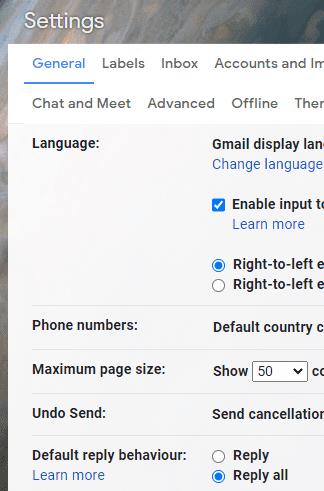
Veldu fjölda tölvupósta sem þú vilt fá á hverja síðu með því að nota fellilistann undir „Hámarkssíðustærð“.
Því miður býður Google ekki upp á óendanlega skrunvalkost. Slíkur valkostur gæti verið gagnlegur fyrir fólk með hraðvirkar nettengingar en getur valdið vandamálum fyrir fólk með mjög lítið magn af tiltæku vinnsluminni, þar sem síðustærðin yrði stærri eftir því sem þú flettir meira.
Þegar þú ert með fleiri tölvupósta í pósthólfinu en stillt númer mun eldri tölvupósti pakka inn á aðra síðu. Það eru engin sérstök takmörk fyrir fjölda síðna af tölvupósti sem þú getur haft en Gmail hefur pósthólfsstærðartakmarkanir upp á 15GB, svo að lokum muntu verða uppiskroppa með pláss.
Lærðu hvernig á að búa til efnisyfirlit í Google skjölum á auðveldan hátt.
AR Zone er innbyggt app sem er fáanlegt í nýjustu Samsung símunum. Lærðu meira um AR eiginleika, hvernig á að nota appið og hvernig á að fjarlægja það.
Við sýnum þér nákvæmar skref um hvernig á að breyta Facebook lykilorðinu þínu.
Chrome, sjálfgefið, sýnir þér ekki alla vefslóðina. Þér er kannski sama um þessi smáatriði, en ef þú þarft af einhverjum ástæðum að birta alla vefslóðina, nákvæmar leiðbeiningar um hvernig á að láta Google Chrome birta alla vefslóðina á veffangastikunni.
Reddit breytti hönnun sinni enn og aftur í janúar 2024. Endurhönnunin er hægt að sjá af notendum skjáborðsvafra og þrengir að aðalstraumnum á sama tíma og tenglar eru til staðar.
Að slá uppáhalds tilvitnunina þína úr bókinni þinni á Facebook er tímafrekt og fullt af villum. Lærðu hvernig á að nota Google Lens til að afrita texta úr bókum yfir í tækin þín.
Áminningar hafa alltaf verið aðal hápunktur Google Home. Þeir gera líf okkar örugglega auðveldara. Við skulum fara í stutta skoðunarferð um hvernig á að búa til áminningar á Google Home svo að þú missir aldrei af því að sinna mikilvægum erindum.
Stundum, þegar þú ert að vinna í Chrome, geturðu ekki fengið aðgang að ákveðnum vefsíðum og færð upp villuna „Laga DNS vistfang netþjóns fannst ekki í Chrome“. Hér er hvernig þú getur leyst málið.
Hvernig á að breyta lykilorðinu þínu á Netflix streymisvídeóþjónustunni með því að nota valinn vafra eða Android app.
Ef þú vilt losna við endurheimta síður skilaboðin á Microsoft Edge skaltu einfaldlega loka vafranum eða ýta á Escape takkann.






